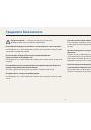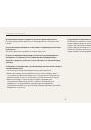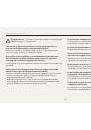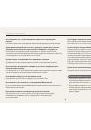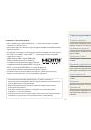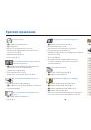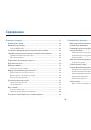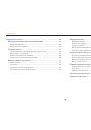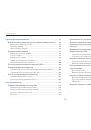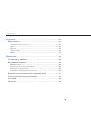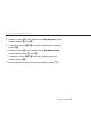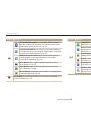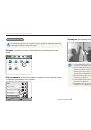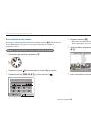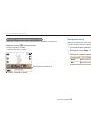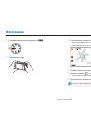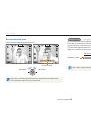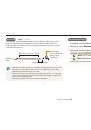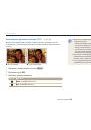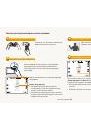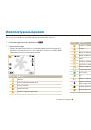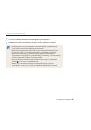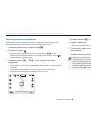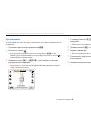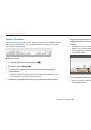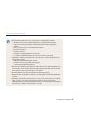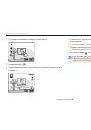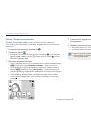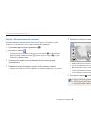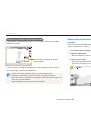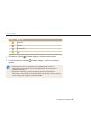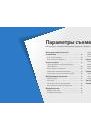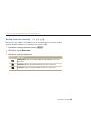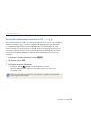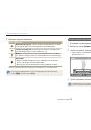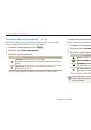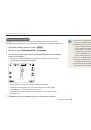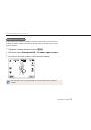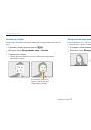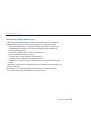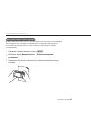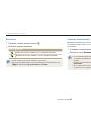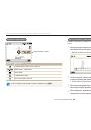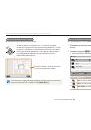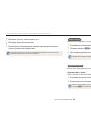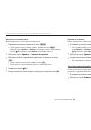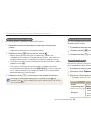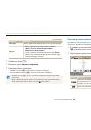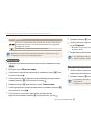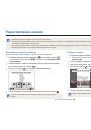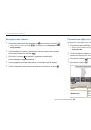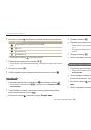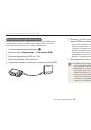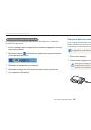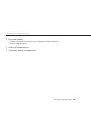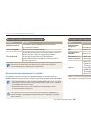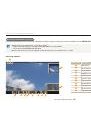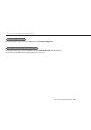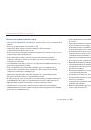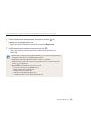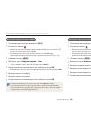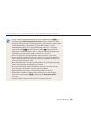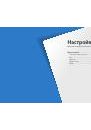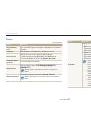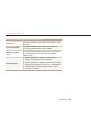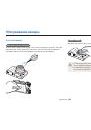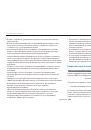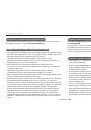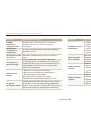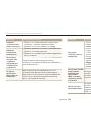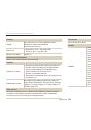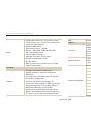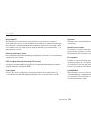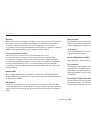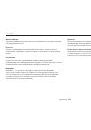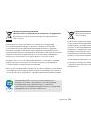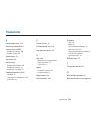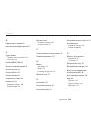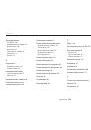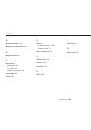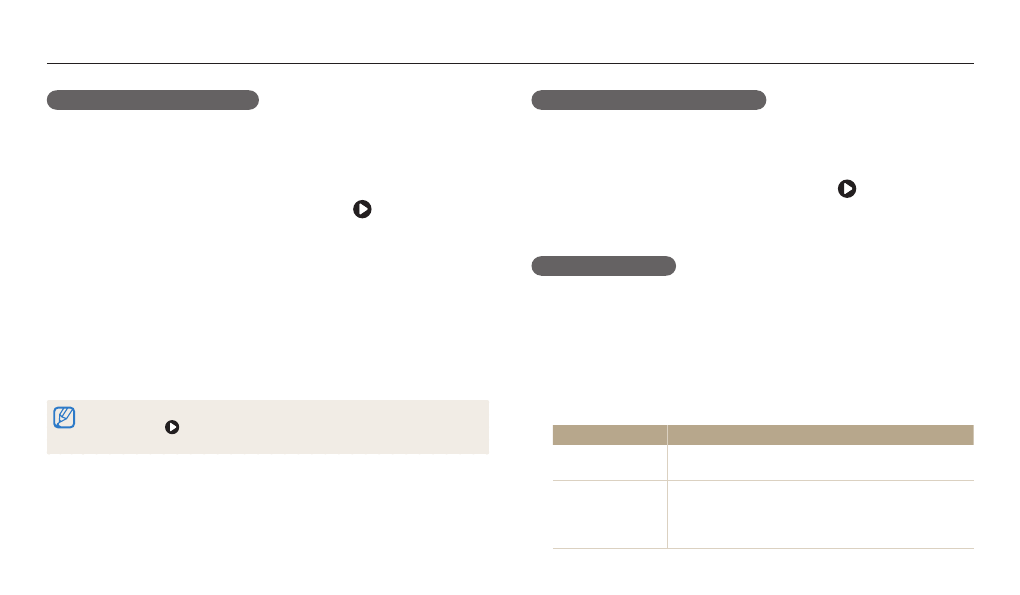
Использование режима просмотра снимков и видеозаписей
Просмотр и редактирование
95
Просмотр панорамных снимков
Просмотр снимков, сделанных в режиме «Панорама».
1
В режиме просмотра перейдите к нужному панорамному
снимку.
•
На дисплее появится весь панорамный снимок.
2
Нажмите кнопку [
o
] или коснитесь значка .
•
Камера автоматически проходит по кадру слева направо для
создания горизонтальной панорамы или сверху вниз, если снимается
вертикальная панорама. Затем камера перейдет в режим просмотра.
•
Чтобы приостановить или возобновить просмотр панорамного снимка,
нажмите кнопку [
o
].
•
После приостановки просмотра панорамного снимка перетащите
изображение или нажимайте кнопки [
D
/
c
/
F
/
t
], чтобы прокрутить
его по горизонтали или по вертикали, в зависимости от направления
движения камеры во время съемки.
3
Нажмите кнопку [
b
], чтобы вернуться в режим просмотра.
Просмотреть панорамный снимок можно по нажатии кнопки [
o
] или
касании значка , только если длинная сторона снимка больше короткой не
менее чем в два раза.
Просмотр анимированных снимков
Просмотр анимированных файлов GIF, которые были созданы в режиме
Анимированный снимок.
1
В режиме просмотра перейдите к нужному файлу GIF.
2
Нажмите кнопку [
o
] или коснитесь значка .
3
Нажмите кнопку [
b
], чтобы вернуться в режим просмотра.
Просмотр слайд-шоу
Добавление эффектов и звукового оформления к слайд-шоу. Функция слайд-
шоу неприменима к видеозаписям и файлам GIF-анимации.
1
В режиме просмотра нажмите кнопку [
m
].
2
Выберите пункт
Параметры слайдшоу
.
3
Выберите эффект для слайд-шоу.
•
Перейдите к шагу 4, чтобы начать показ без эффектов.
* По умолчанию
Параметр
Описание
Режим
воспроизведения
Настройка автоматического повтора слайд-шоу.
(
Один раз
*,
Повтор
).
Интервал
•
Выбор промежутка времени между сменой
снимков. (
1 сек.
*,
3 сек.
,
5 сек.
,
10 сек.
).
•
Чтобы задать временной интервал, нужно выбрать
для параметра «Эффект» значение
Выкл.